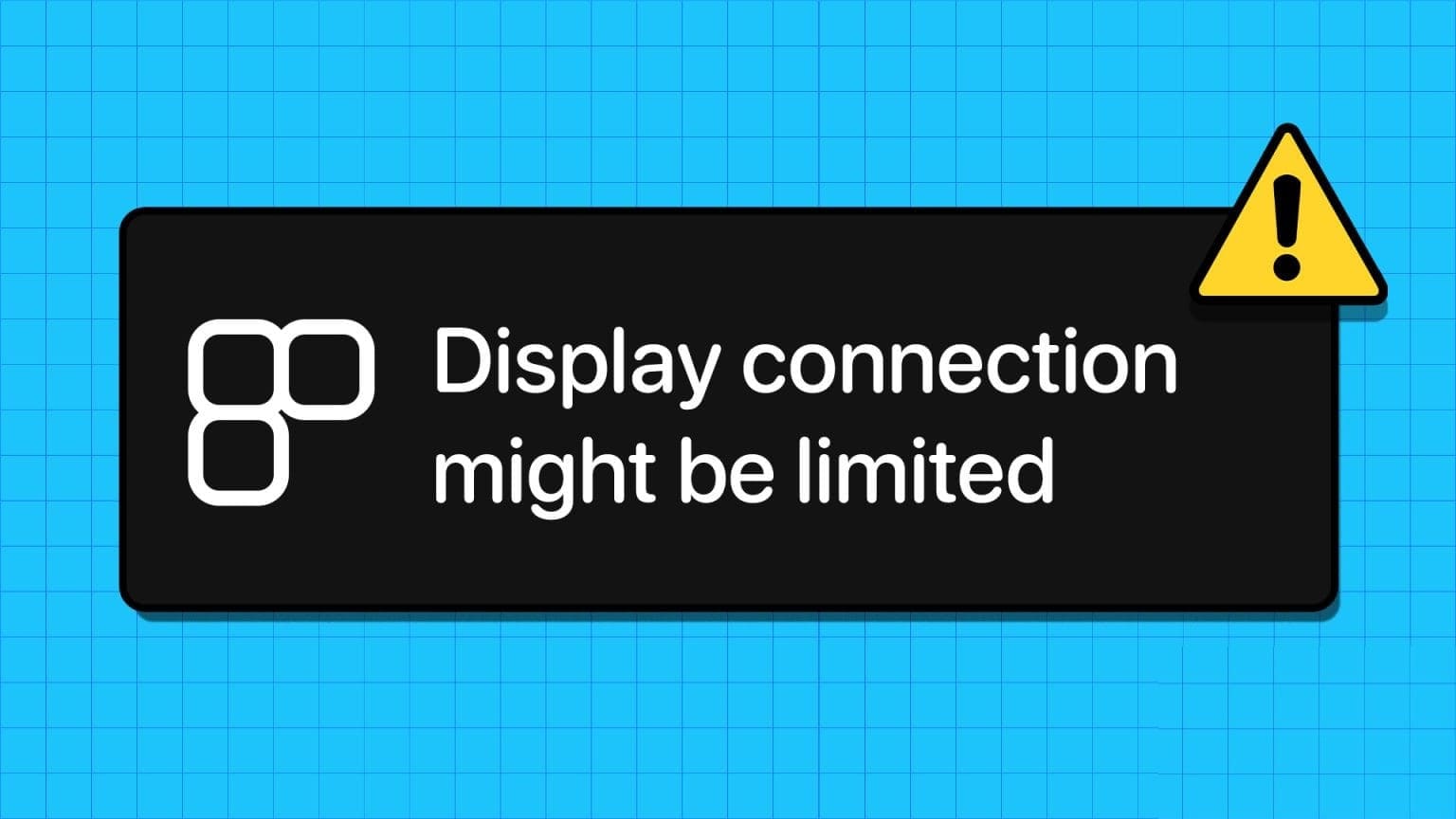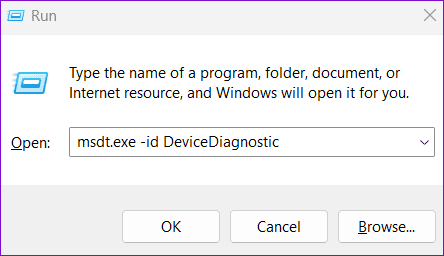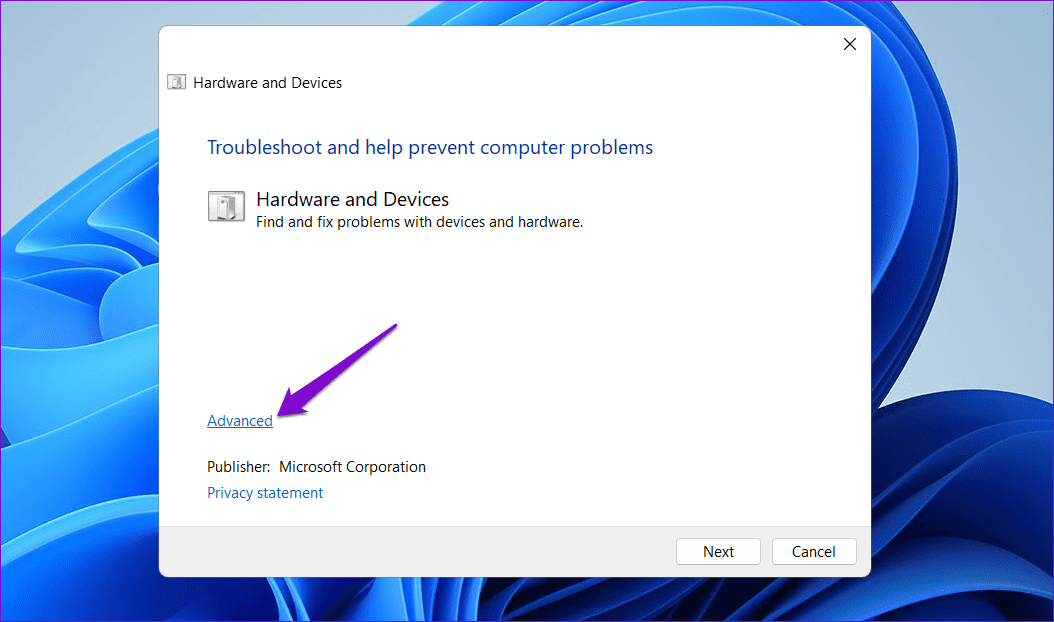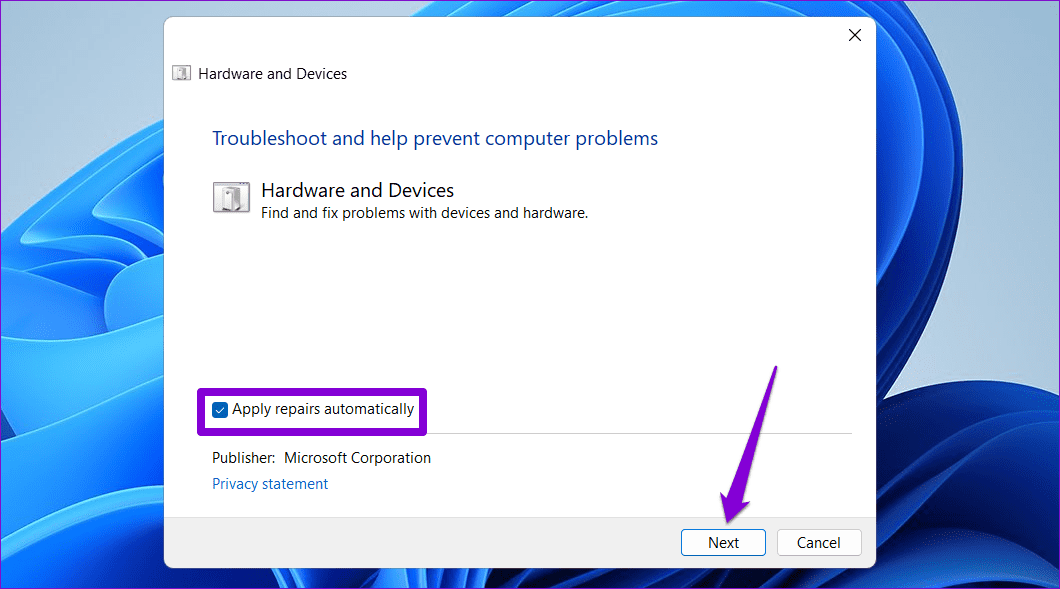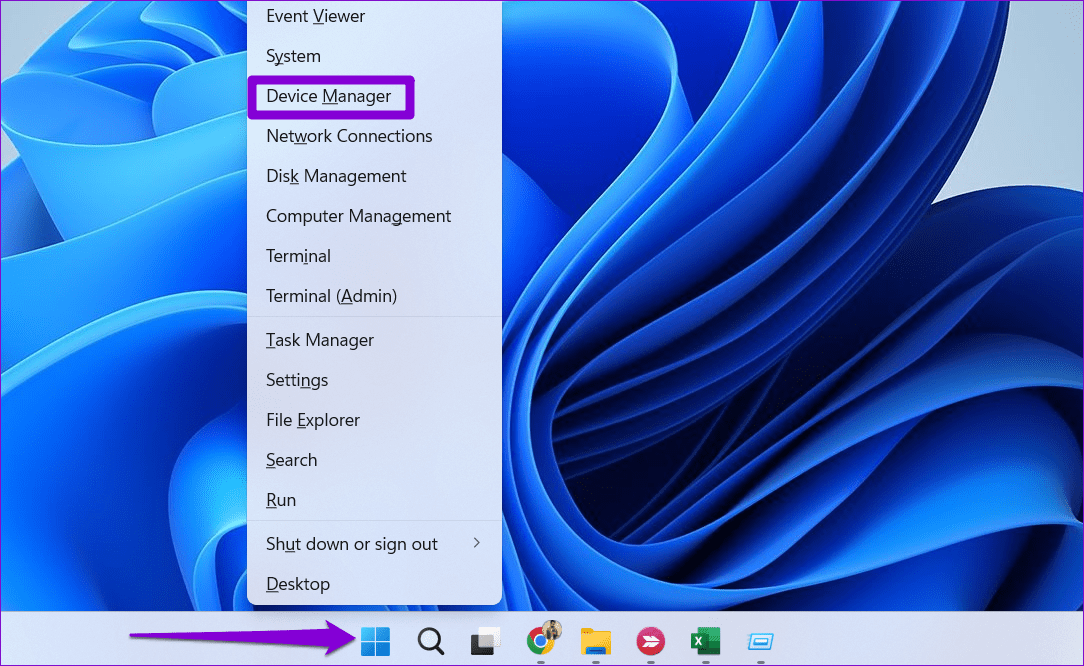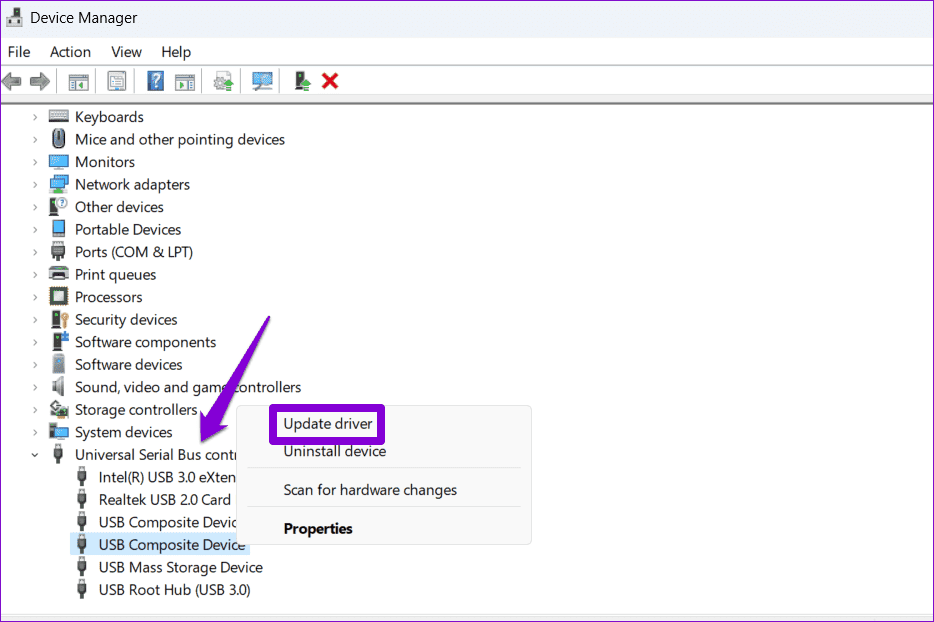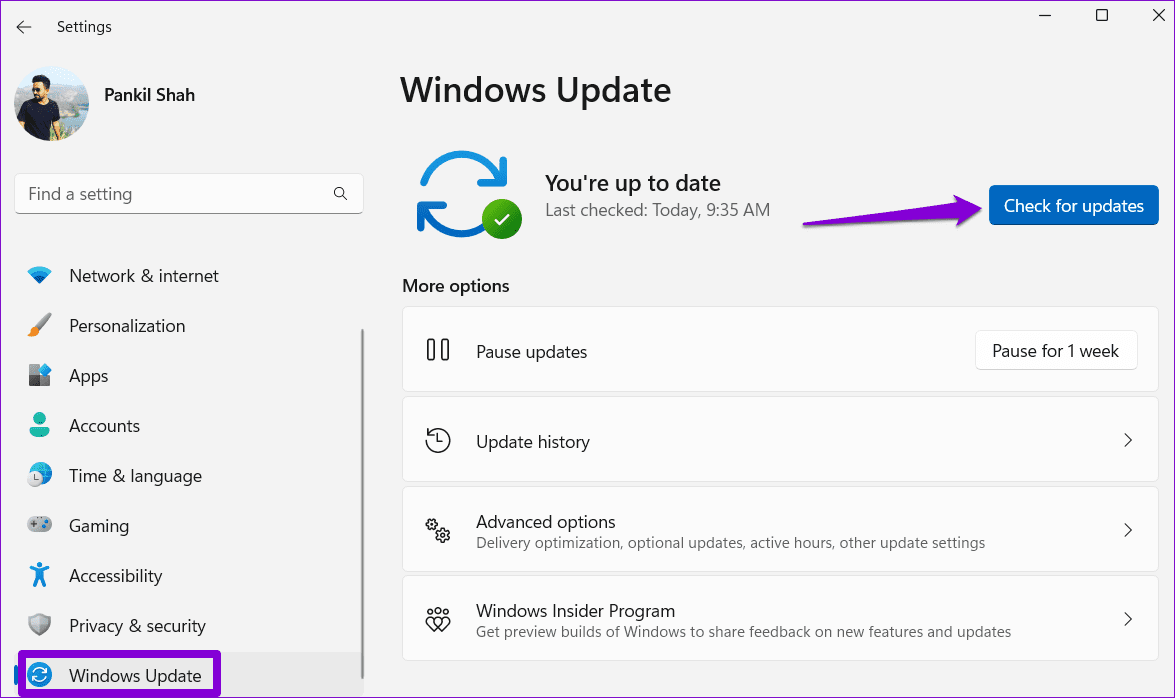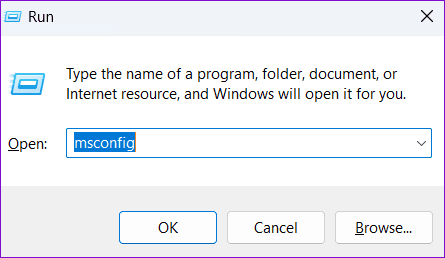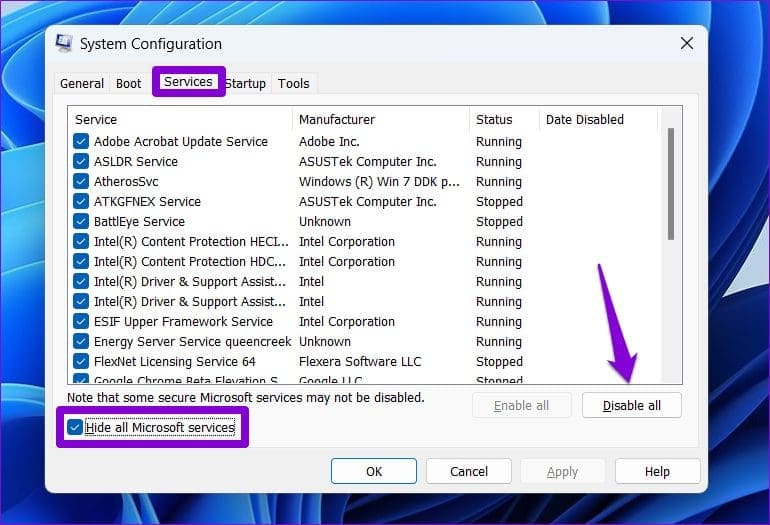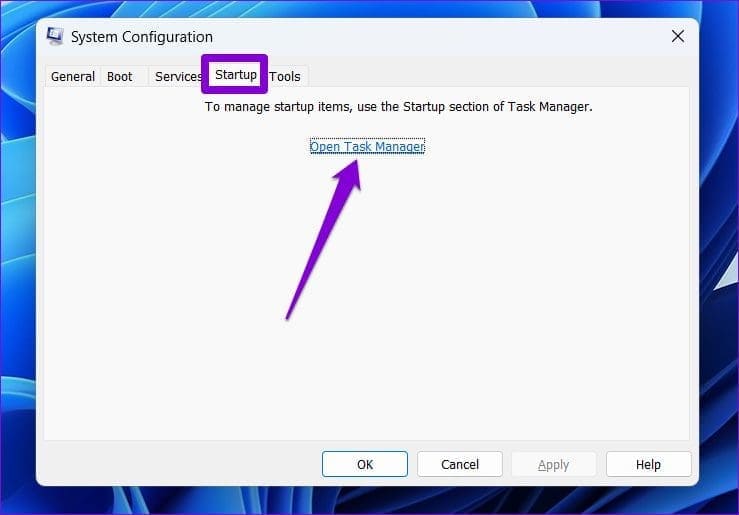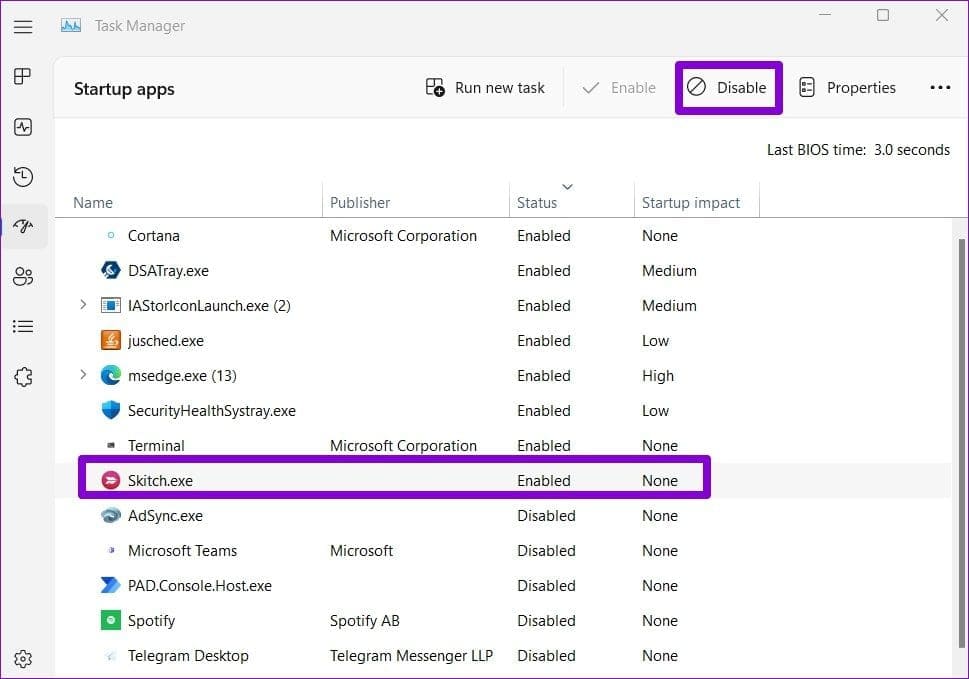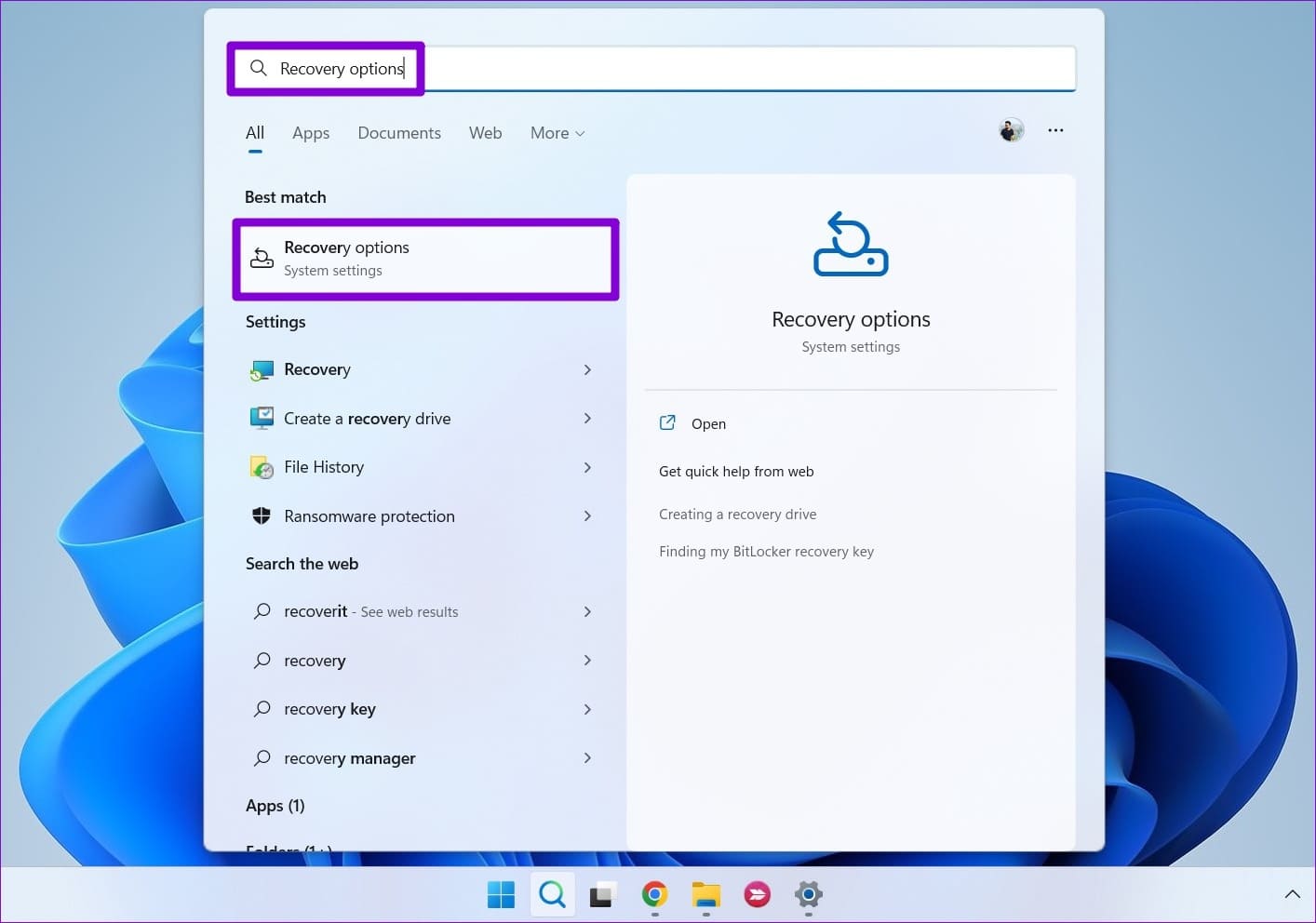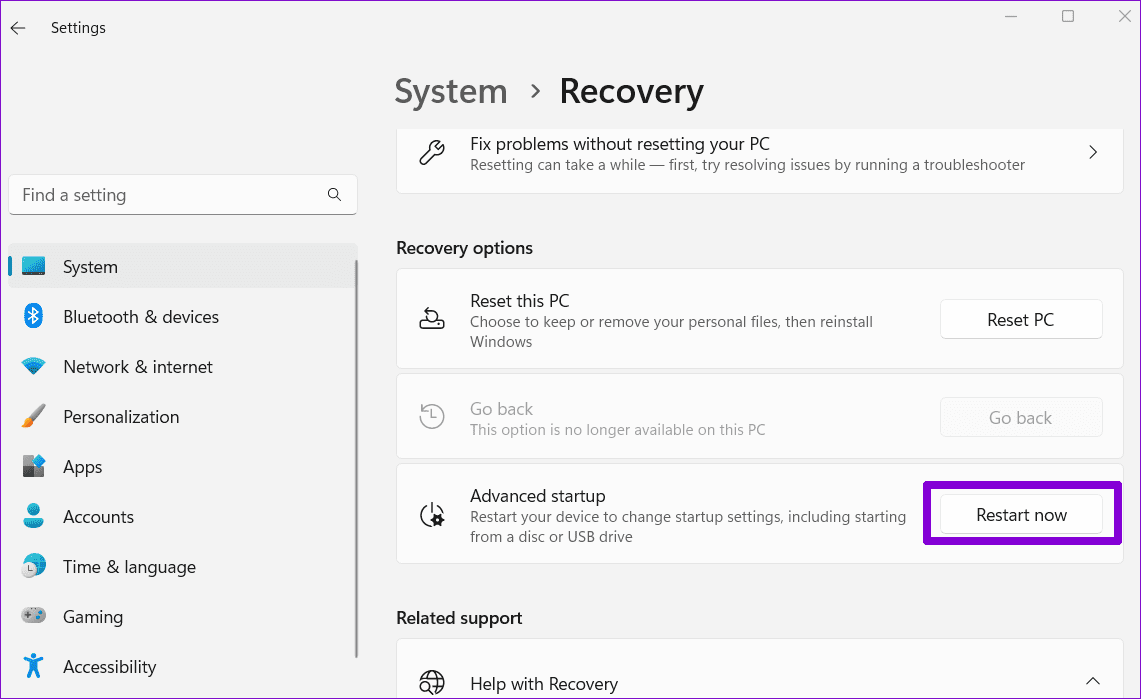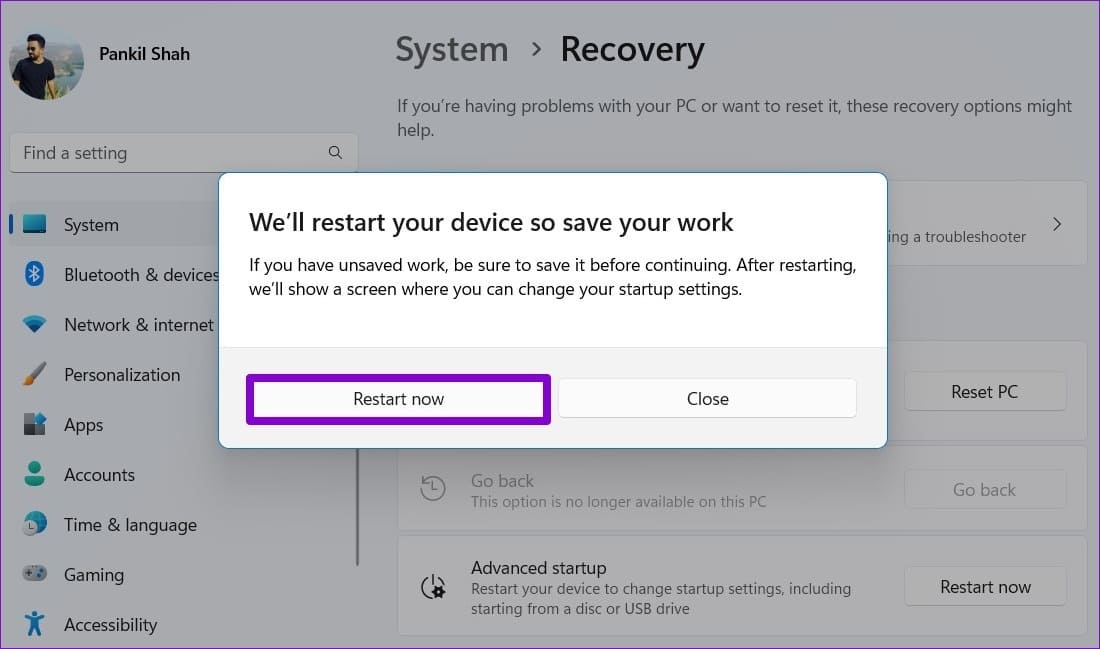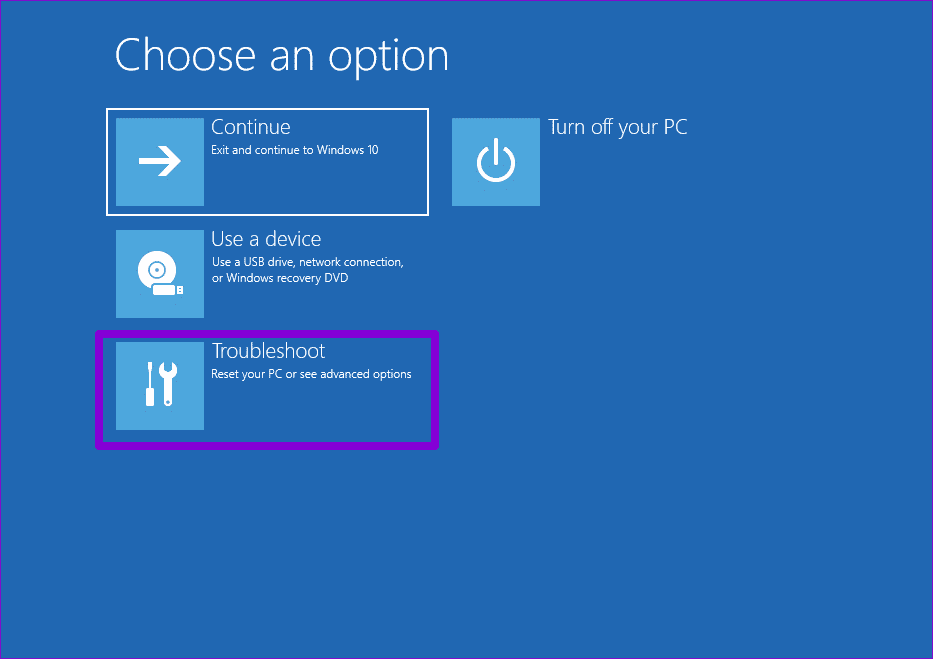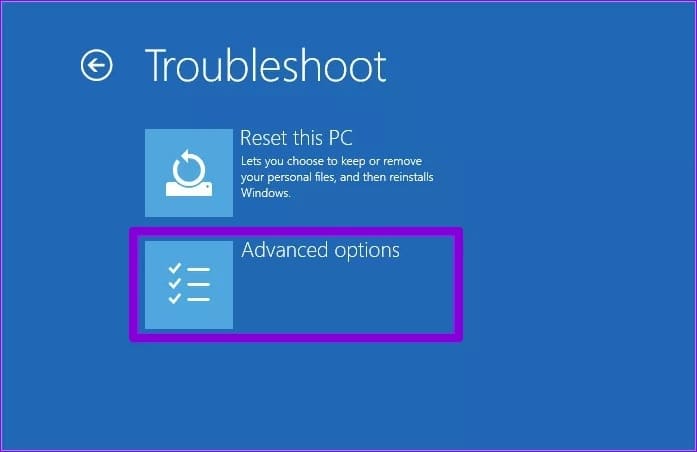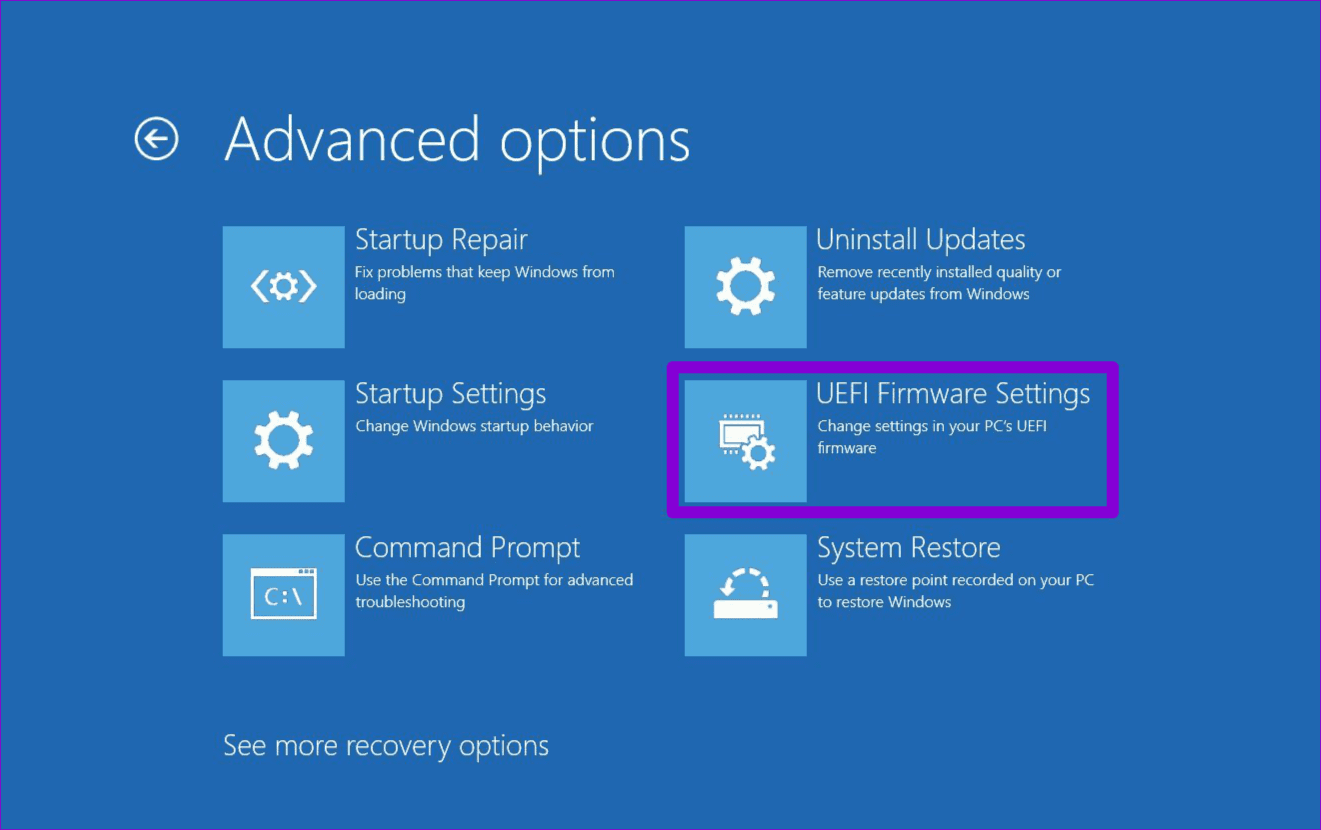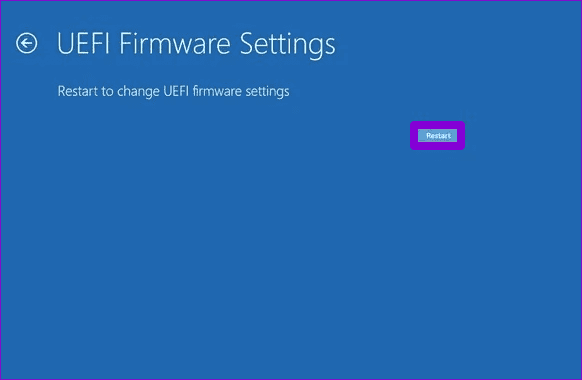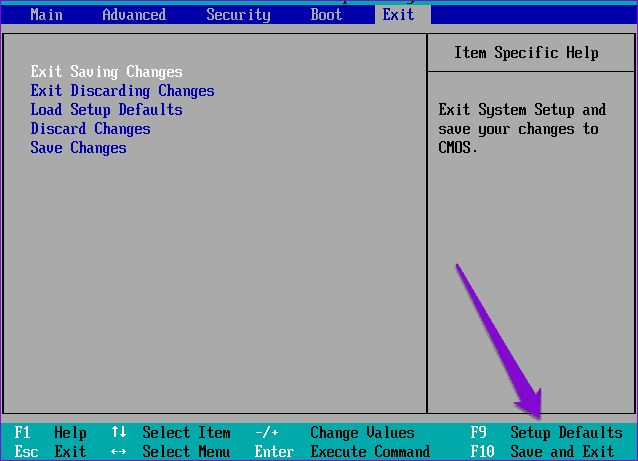Die 8 häufigsten Fehlerbehebungen für den Verbindungsfehler unter Windows sind möglicherweise begrenzt
Die Fehlermeldung „Display-Verbindung ist möglicherweise eingeschränkt“ wird normalerweise auf einem Windows-Gerät angezeigt, wenn Sie Ihr Display über ein USB-C-Kabel an Ihren Computer anschließen. Dieses Problem wird normalerweise durch inkompatible Hardware, veraltete Treiber, betrügerische Anwendungen von Drittanbietern usw. verursacht Falsche BIOS-Einstellungen.
USB-C bietet eine praktische Ein-Kabel-Lösung für hochwertiges Audio/Video, Datenübertragung und Stromversorgung. Wenn Sie dies nicht nutzen können, sollten die folgenden Tipps das Problem lösen und Ihnen helfen, wieder an die Arbeit zu gehen.
1. Schließen Sie Kompatibilitätsprobleme aus
Nur Computer mit USB-C-Anschlüssen, die DisplayPort Alternate Modes unterstützen, können Video- und Audiosignale übertragen. Dadurch kann der USB-C-Anschluss Anzeigesignale sowie Daten- und Stromversorgungsfunktionen übertragen. Wenn Ihr Computer einige Display Alt-Modi unterstützt, andere jedoch nicht, kann dies die maximalen Anzeige- und Audiofunktionen Ihres Monitors einschränken, was zu Fehlern führt.
Wenn Sie sich nicht sicher sind, sehen Sie im Benutzerhandbuch Ihres Computers und Monitors nach oder besuchen Sie die Website des Herstellers, um sicherzustellen, dass beide Geräte Videos über ein USB-C-Kabel ausgeben können.
2. Verwenden Sie das richtige USB-Kabel und den richtigen Anschluss
Wichtig ist auch die Verwendung des richtigen USB-C-Kabels. Sie müssen sicherstellen, dass Ihr USB-C-Kabel für DisplayPort oder Thunderbolt 3 zertifiziert ist, da diese die Videoausgabe unterstützen und für den Anschluss Ihres Laptops an verschiedene Displays geeignet sind.
Darüber hinaus kann die Fehlermeldung „Displayverbindung möglicherweise eingeschränkt“ angezeigt werden, wenn Ihr Display über neue Funktionen verfügt, die das USB-C-Kabel nicht unterstützt, wie etwa HDR-Unterstützung und eine schnellere Bildwiederholfrequenz. Und das Gleiche gilt Das Gleiche gilt, wenn Sie einen USB-Hub verwenden Auch extern oder Dockingstation.
Wenn Sie außerdem ein Display an einen Anschluss anschließen, der Power Delivery nicht unterstützt, können Sie Ihren Laptop möglicherweise nicht aufladen oder keine Daten über eine einzelne Verbindung übertragen, was dazu führt, dass Windows diesen Fehler anzeigt. Versuchen Wechseln Sie zu einem anderen Port, falls verfügbar, um zu sehen, ob das Problem dadurch behoben wird.
3. Trennen Sie den Monitor vom Stromnetz, schließen Sie ihn wieder an und reinigen Sie den Anschluss
Wenn der Fehler auch nach Verwendung geeigneter Kabel und Hardware auftritt, versuchen Sie, Ihren Monitor zu trennen und erneut anzuschließen. Reinigen Sie dabei den Anschluss und die Anschlüsse gründlich. Dadurch sollten alle durch fehlerhafte oder fehlerhafte Verbindungen verursachten Probleme behoben und der Fehler behoben werden.
4. Führen Sie die Fehlerbehebung für Hardware und Geräte aus
Die Hardware- und Geräte-Fehlerbehebung unter Windows kann Ihre Hardware auf Unregelmäßigkeiten scannen und versuchen, diese automatisch zu beheben. Sie können versuchen, dieses Tool auszuführen, um zu sehen, ob es den Fehler „Anzeigeverbindung ist möglicherweise eingeschränkt“ auf Ihrem Windows 10- oder 11-PC behebt.
Schritt 1: Drücken Sie die Tastenkombination Windows-+ R um das Dialogfeld zu öffnenتشغيل„. Geben Sie den folgenden Befehl in das Feld „Öffnen“ ein und drücken Sie Enter.
msdt.exe -id DeviceDiagnostic
Schritt 2: Klicken Erweiterte Optionen.
Schritt 3: Aktivieren Sie das Kontrollkästchen Reparaturen automatisch anwenden und klicken Sie auf „der nächste".
Warten Sie, bis die Problembehandlung ihre Arbeit erledigt hat, und prüfen Sie dann, ob der Fehler erneut auftritt.
5. USB-Treiber aktualisieren
Veraltete oder inkompatible USB-Treiber auf Ihrem Computer können die Ursache für Probleme mit dem USB-C-Anschluss sein. In diesem Fall sollte es führen Treiber aktualisieren auf Ihrem Computer, um das Problem zu lösen. Hier erfahren Sie, wie es geht.
Schritt 1: Rechtsklick Rechte Maus auf dem Symbol Start und wählen Sie Gerätemanager von der Liste.
Schritt 2: Doppelklick „Universal Serial Bus Controller“ Um es zu erweitern. Klicken Sie mit der rechten Maustaste auf den ersten Eintrag und wählen Sie Treibersoftware aktualisieren. Befolgen Sie dann die Anweisungen auf dem Bildschirm, um die Aktualisierungen abzuschließen.
Wiederholen Sie die oben genannten Schritte, um alle USB-Treiber auf Ihrem Computer zu aktualisieren, und prüfen Sie dann, ob der Fehler weiterhin besteht.
6. Installieren Sie Windows-Updates
Wenn sich die Aktualisierung der USB-Treiber als wirkungslos erweist, können Sie prüfen, ob Windows-Updates ausstehen. Drücken Sie dazu die Tastenkombination Windows + I, um die App „Einstellungen“ zu öffnen und zur Registerkarte „Windows Update“ zu wechseln. Klicken Sie auf die Schaltfläche „Nach Updates suchen“, um ausstehende Updates herunterzuladen und zu installieren.
7. Versuchen Sie es mit dem Clean-Boot-Modus
عند Führen Sie Windows in einem sauberen Startzustand aus. Es funktioniert nur mit grundlegenden Anwendungen und Diensten. Daher können Sie mit den folgenden Schritten überprüfen, ob der Fehler „Anzeigeverbindung ist möglicherweise eingeschränkt“ unter Windows durch eine App oder Software eines Drittanbieters verursacht wird.
Schritt 1: drücken Sie die .-Taste Windows-+ R Tastenkombination zum Öffnen des Dialogfelds "Beschäftigung". Art msconfig in das Feld ein und drücken Sie die Eingabetaste.
Schritt 2: Unter der Registerkarteالخدمات“, aktivieren Sie das Kästchen mit der Aufschrift "Verstecke alle Microsoft-DiensteDann klick auf den ButtonAlle deaktivieren."
Weiter zu Schritt 3: Wechseln Sie zur Registerkarte Start und klicken Sie auf Öffnen Aufgabenmanagement.
Schritt 4: Wählen Sie auf der Registerkarte „Startanwendungen“ eine Drittanbieteranwendung aus und klicken Sie oben auf die Schaltfläche „Deaktivieren“. Wiederholen Sie diesen Schritt, um alle Startanwendungen von Drittanbietern zu deaktivieren.
Starten Sie Ihren Computer in einem sauberen Startzustand neu. Wenn Sie Ihren Computer fehlerfrei an einen externen Monitor anschließen können, ist es wahrscheinlich, dass eine Anwendung oder Software eines Drittanbieters das Problem verursacht. Sie müssen alle kürzlich installierten Apps und Programme überprüfen und deinstallieren, um das Problem zu beheben.
8. BIOS-Reset
Das BIOS, auch als Basic Input/Output System bekannt, ist dafür verantwortlich, dass alle Computer-Hardwarekomponenten ordnungsgemäß interagieren. Wenn ein Problem mit den BIOS-Einstellungen Ihres Computers vorliegt, können solche Fehler auftreten. Um dieses Problem zu beheben, müssen Sie das BIOS auf die Standardeinstellungen zurücksetzen.
Schritt 1: Drücken Sie die Tastenkombination Windows + S Um das Suchmenü zu öffnen. Geben Sie Wiederherstellungsoptionen in das Feld ein und drücken Sie die Eingabetaste.
Schritt 2: Drück den Knopf "Jetzt neustarten" neben Erweiterter Start.
Weiter zu Schritt 3: Lokalisieren Starten Sie neu Jetzt zur Bestätigung.
Schritt 4: Warten Sie, bis es fertig ist Starte deinen Computer neu, Dann klick finde die Fehler und behebe sie.
Schritt 5: Lokalisieren Erweiterte Optionen.
Weiter zu Schritt 6: Wähle eine Option UEFI-Firmware-Einstellungen.
Schritt 7: Drück den Knopf "Neustart" Zum Booten BIOS.
Schritt 8: Sobald Sie eintreten BIOS, Klicke auf F9 Um auf eine Option zuzugreifen Standardeinstellungen einrichten. dann wählen نعم.
Weiter zu Schritt 9: Klicke auf F10 Änderungen speichern und beenden BIOS.
Sobald Sie die oben genannten Schritte ausgeführt haben, starten Sie Ihren Computer neu. Der Fehler sollte nicht mehr auftreten.
Keine Anzeigeprobleme mehr
USB-C erfreut sich als vielseitige Schnittstelle immer größerer Beliebtheit. Daher kann es frustrierend sein, wenn Sie den Anschluss nicht für die Ausgabe auf einem Display verwenden können. Wir hoffen, dass Ihnen einer der oben genannten Tipps dabei geholfen hat, den Fehler „Anzeigeverbindung ist möglicherweise eingeschränkt“ auf Ihrem Windows 10- oder 11-PC zu beheben.